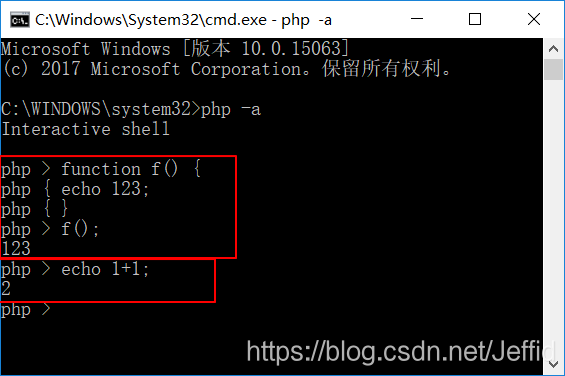Windows下PHP7.2的安裝、配置和初體驗
阿新 • • 發佈:2018-12-04
下面來介紹PHP7.2的下載安裝配置和使用。
下載和安裝PHP
到官網地址下載zip包(下載地址),我這裡下的是64位非執行緒安全的7.2.11版。

下載好的zip包直接解壓就可以使用,建議是放到習慣的軟體目錄下,以方便管理。
雙擊php.exe就可以進入命令列互動模式,如下圖示:
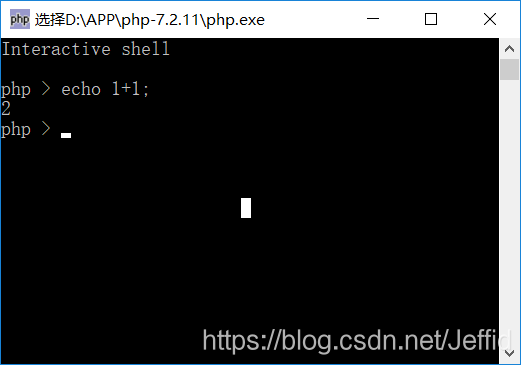
配置系統環境變數
配置系統的環境變數是為了能夠在任意的目錄路徑下都能通過cmd或其它shell工具執行php命令,配置是在系統變數的Path項中加上一條當前php目錄的路徑。以Win10為例:

儲存完畢後,重啟一個cmd即可在任意目錄路徑執行php命令。
PHP配置檔案設定
在PHP安裝執行檔案目錄下預設有php.ini-development
php.ini-production這兩個配置檔案樣式,這是參考檔案,並不是實際起作用的那個配置檔案,主要的區別在於兩者預設設定的對錯誤的處理方式不同。這裡我選用php.ini-development複製一份在同目錄下並改名為php.ini,待內容修改完成後再將php.ini複製到C:\Windows\目錄下,使配置檔案生效。
- 設定時區
去掉設定項前面的;,設值為PRC

- 設定擴充套件檔案路徑

- 開啟openssl、mbstring、crul、mysqli、pdo_mysql等擴充套件
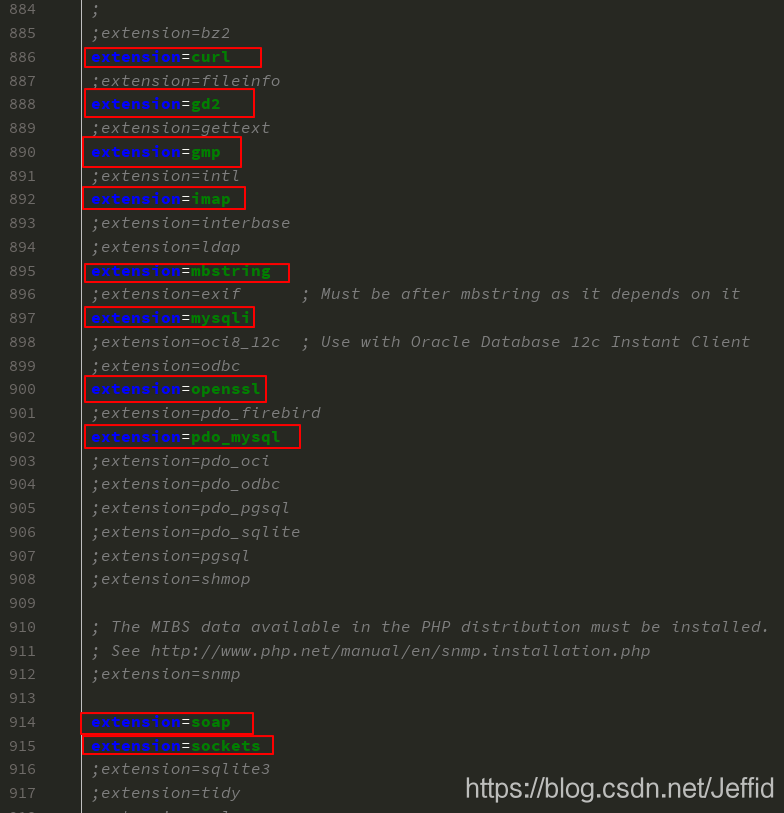
配置檔案中預設關閉的這些擴充套件項,其擴充套件檔案是都已經放在PHP安裝目錄的ext目錄下了的,因此這裡只要去掉行前的註釋即可使用相關擴充套件。
最後將修改好的配置檔案放置到C:\Windows\目錄即可生效。
開始玩耍
-
開啟內建伺服器
利用PHP內建的伺服器我們可以很方便地將開發專案跑起來,而這隻需要一條命令即可實現。整個命令是php -S localhost:1023 -t d:\code\lv56\public,-S後接的是伺服器地址和埠,-t後面接的是專案的入口目錄路徑。其中-t是可選的,不帶的話就預設入口目錄是當前執行cmd命令的目錄。開啟後可使用ctrl+c組合鍵終止伺服器程序。
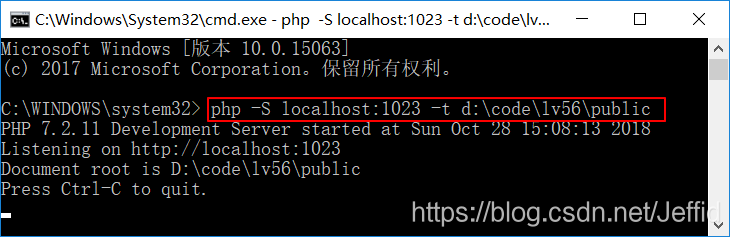
開啟Laravel專案的首頁:

-
使用互動模式
在使用互動模式時可以不經過檔案編輯,而直接執行程式碼,適用於簡易的程式碼測試場景。在命令列中執行php -a即可進入互動模式。注意每行程式碼結束要加上;,不然會被當作該行語句沒結束,接而報錯或是不被執行。